Alt om H.264-komprimering - Komprimer enkelt H.264-filer
H.264-filen er et format kodet med H.264-komprimering. Denne filtypen er et standard høykvalitetsformat som AVCHD-videokameraer ofte bruker. H.264 er også MPEG-4 Part 10 eller Advanced Video Coding (MPEG-4 AVC), som definerer mange profiler. Dessuten er hovedformålet med å lage H.264-filer å utvikle en ny digital videostandard som kan spille av god videokvalitet med en lavere bitrate enn standard filformater. Dessuten er at denne filen kan brukes på nesten alle applikasjoner, nettverk og systemer. Noen H.264-filer inneholder imidlertid en enorm filstørrelse, som opptar mye plass på enheten din. Nå skal vi diskutere hvordan du komprimerer H.264-filer ved hjelp av H.264 komprimering prosess.
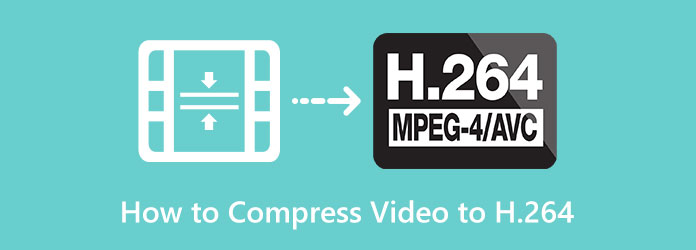
Del 1. Hva er H.264-videokoding
H.264 er et videoformat som kan distribuere full HD-video og lyd til forskjellige systemer eller programmer. H.264-filer brukes mest til å ta opp, komprimere og distribuere videoinnhold. Men hvorfor må vi kode H.264-filer?
Videokoding er viktig fordi den gjør det mulig for brukere å distribuere eller overføre videoinnhold effektivt over internett. Når det gjelder videokomprimering, reduserer råvideoen båndbredden, noe som gjør det enklere å overføre videoer. H.264-filer fungerer ved å kode HDMI (HD) video- eller lydsignaler til IP-strømmer som kan overføres til andre IP-nettverk. Det som er så praktisk med H.264-filer er at det er veldig allsidig å streame videoer i de forskjellige koderne til flere dekodere.
Nå som du vet om H.264-videokoding, vil vi diskutere hvordan du komprimerer H.264-filer.
Del 2. Hvordan komprimere videoer med H.264 Encoder
Mange filer bruker H.264-koder, som MP4. Du kan imidlertid laste ned mange programmer på datamaskinen din, men ikke alle gir god og rask kvalitetskomprimering. Denne delen vil lære deg hvordan du komprimerer H.264-filer ved å bruke den beste videokomprimeringsappen.
Video Converter Ultimate er kjent som det beste videokonverteringsverktøyet. Men dette verktøyet er ikke bare en videokonverter. Den har også en funksjon der du enkelt kan komprimere filer. I tillegg, med videokompressorfunksjonen, kan du justere videoens størrelse, format, oppløsning og bithastighet. Den støtter også alle filformater, for eksempel MP4, AVI, MOV, MKV, VOB, WMV og 500+ flere formater. Videre har den mange avanserte redigeringsfunksjoner som du kan bruke, inkludert en videokompressor, videosammenslåing, fargekorrigering, videoreverser og mer fra verktøykassen. Mange nybegynnere foretrekker også å bruke dette verktøyet fordi det har et brukervennlig programvaregrensesnitt, noe som gjør det til et nybegynnervennlig verktøy. Det som til og med er utmerket med Tipard Video Converter Ultimate er at den har en rask komprimeringsprosess. Vil du komprimere H.264-filer med Tipard Video Converter Ultimate? Følg trinnene nedenfor.
Slik komprimerer du H.264-filer med Tipard Video Converter Ultimate:
Trinn 1Last først ned Tipard Video Converter Ultimate ved å klikke på Last ned knappen nedenfor. Etter at du har installert appen, kjører du den på enheten din.
Trinn 2Og på hovedbrukergrensesnittet, gå til Toolbox panel over grensesnittet. Klikk deretter på Videokompressor funksjonen.
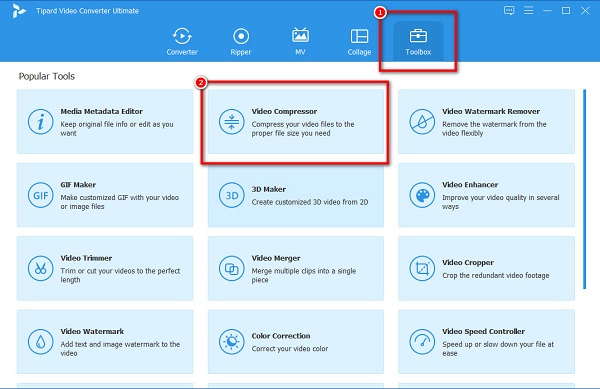
Trinn 3Deretter merker du av pluss (+) sign-knappen for å importere H.264-filen du vil komprimere. Du kan også velge å dra-slipp videoen fra datamaskinmappene.
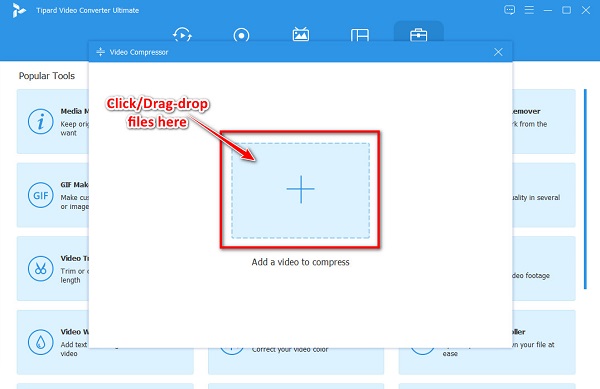
Trinn 4På det følgende grensesnittet vil du se at du kan justere videoens størrelse, format eller oppløsning. I denne opplæringen vil vi justere størrelsen for å komprimere videoen din. Klikk på pil opp/ned eller flytt glidebryter til din foretrukne kompresjonsprosent.
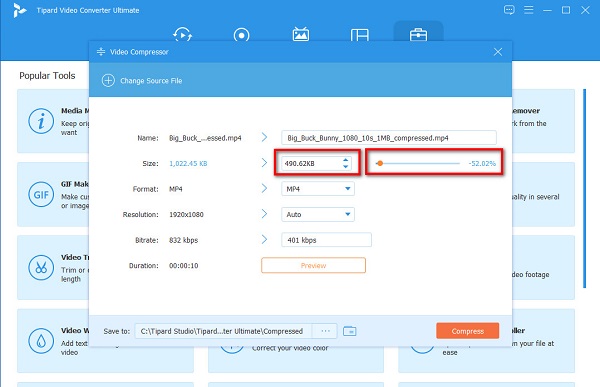
Trinn 5Til slutt, forhåndsvis videoen din for å se endringene fra originalen. Og hvis du vil komprimere videoen, klikker du på Komprimer knappen nederst til høyre i grensesnittet.
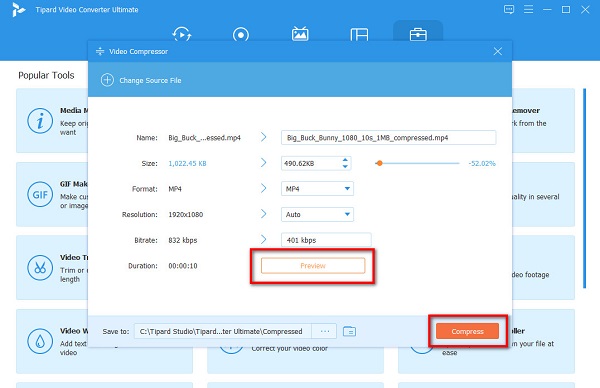
Og så, vent noen sekunder, og det er det! Filen din er nå komprimert. Du kan finne den i mappene på datamaskinen.
Del 3. H.265 vs. H.264
Les denne delen grundig for å vite hva H.265- og H.264-filer er. I denne delen vil du også lære forskjellene mellom disse filene.
H.265
H.265-filer er video lagret ved hjelp av H.265-videokomprimering. Denne filtypen inneholder en video med opptil 8192 × 4320 piksler. Dessuten er H.265 erstatningen for H.264-filer. Siden H.265 er etterfølgeren til H.264-filer, har de også god videokvalitet samtidig som de opprettholder en liten filstørrelse. Dessuten tillot denne kodekens maksimale videokomprimering skapere av videoinnhold å lage, lagre og overføre høykvalitetsvideoer på forskjellige plattformer. Videre har videoer med H.265-kodek vanligvis filtypen .mov eller .mp4.
H.264
H.265-filer er videoer eller filer lagret i H.264-komprimeringsstandard. Det er blant de mest populære formatene som inneholder videoer med høy oppløsning. AVCHD-videokameraer, HDTV, Blu-ray og HD DVD bruker dette formatet. I tillegg krever H.264 en videobeholder for å være vert for en kodet video. Så du vil mest sannsynlig se H.264-filer i filtypen .mp4, .avi eller .mkv. Videre kan du spille H.264 i nesten alle mediespillere, som VideoLAN VLC mediespiller og File Viewer Plus (Windows).
Som nevnt ovenfor er H.265 etterfølgeren til H.264. Mens de har nesten samme videokvalitet, har H.265 en bedre komprimeringskodek, som tilbyr 50 % bedre datakomprimering enn H.264-filen. Når det er sagt, betyr det at den samme videoen som er lagret med samme kvalitetsnivå kan ta opp 50 % mindre plass på enheten din (harddiskplass) når den lagres i H.265-kodeken i stedet for H.264-kodeken. Dessuten er H.265 laget for å støtte fremtidige oppløsninger opp til 8K UHD (Ultra High Definition) sammenlignet med 4K-oppløsningen som H.264 støtter.
Og når det kommer til behandling av rammer, bruker H.264 makroblokker, mens H.265 behandler informasjon ved hjelp av kodingstreenhetene (CTUs). H.265 er bedre på denne måten fordi CTU behandler informasjon mer effektivt og raskere, noe som resulterer i en mindre filstørrelse som brukes til streaming av videoer.
Utvidet lesing:
Beste komprimerte videoformat for videokomprimering
Topp 10 beste MP4-kompressorer for Windows, Mac eller på telefon
Del 4. Vanlige spørsmål om hvordan komprimere video til H.264
Hvor mye komprimerer H.264?
Uten å påvirke videokvaliteten kan H.264-kodere komprimere videoer med opptil 80 %. Sammenlignet med Motion JPEG-formatet, som bare kan komprimere opptil 50 % av filstørrelsen, har H.264 en bedre kodek for å komprimere videoer.
Er H.264 tapsfri eller tapsfri kompresjon?
H.264 er en tapskomprimering, som betyr at den bruker en klasse med datakomprimering som fjerner deler av data for å redusere størrelsen på videoen.
Er H.264 det samme som MP4-formatet?
En MP4-fil er et containerformat, mens H.264 er en videokomprimeringskodek. Vanligvis bruker MP4-filer en H.264-kodek. Kort sagt, MP4 og H.264 er ikke det samme.
konklusjonen
H.264 komprimering kan høres komplisert ut for mange. Men hvis du leser dette innlegget, vil du tydelig forstå hva H.264-komprimering er og hvordan du kan komprimere filer med H.264-kodek. Så hvis du vil komprimere videofiler med H.264-kodeken, last ned Tipard Video Converter Ultimate nå.







